이 애플리케이션은 Android 기기용 Google Chrome 브라우저에서 두 가지 방식 중 하나로 사용할 수 있습니다. 첫 번째 방법은 메뉴와 다양한 구성 요소를 포함하는 프로그램 인터페이스에 어두운 테마를 적용하는 것입니다. 또는 원래 디자인에 관계없이 모든 웹사이트에 검은색 배경에 흰색 텍스트로 구성된 야간 모드를 강제로 적용하도록 선택할 수 있습니다.
Android 기기에서 Chrome이 밝은 모드와 어두운 모드 모두에서 작동하도록 설정하려면 다음 단계를 따르세요:
Android의 Google 크롬에서 다크 모드를 사용 설정하는 방법
모바일 기기용 Google 크롬 애플리케이션에는 “다크 모드”라는 대체 테마가 포함되어 있습니다. 이 옵션을 활성화하면 메뉴 옵션, 설정 화면, 주소 표시줄, 초기 방문 페이지 및 기타 그래픽 요소와 같은 사용자 인터페이스의 다양한 구성 요소가 대비되는 흰색 텍스트와 함께 검은색 배경으로 변환됩니다.
사용자의 기기 및 브라우저 테마를 식별하도록 프로그래밍된 모든 웹사이트는 감지 시 자동으로 다크 모드로 전환됩니다.
Google 크롬에서 다크 모드를 활성화하려면 다음 단계를 따르세요:
Google Chrome 브라우저의 오른쪽 상단 모서리에 점 3개가 있는 메뉴 버튼이 있으며, 이를 클릭하여 액세스할 수 있습니다.
설정 메뉴로 이동하여 테마 옵션을 선택하세요.
사용자는 더 어두운 색상을 선택할 수 있으며, 이 경우 애플리케이션을 종료했다가 다시 열지 않아도 즉시 적용됩니다.
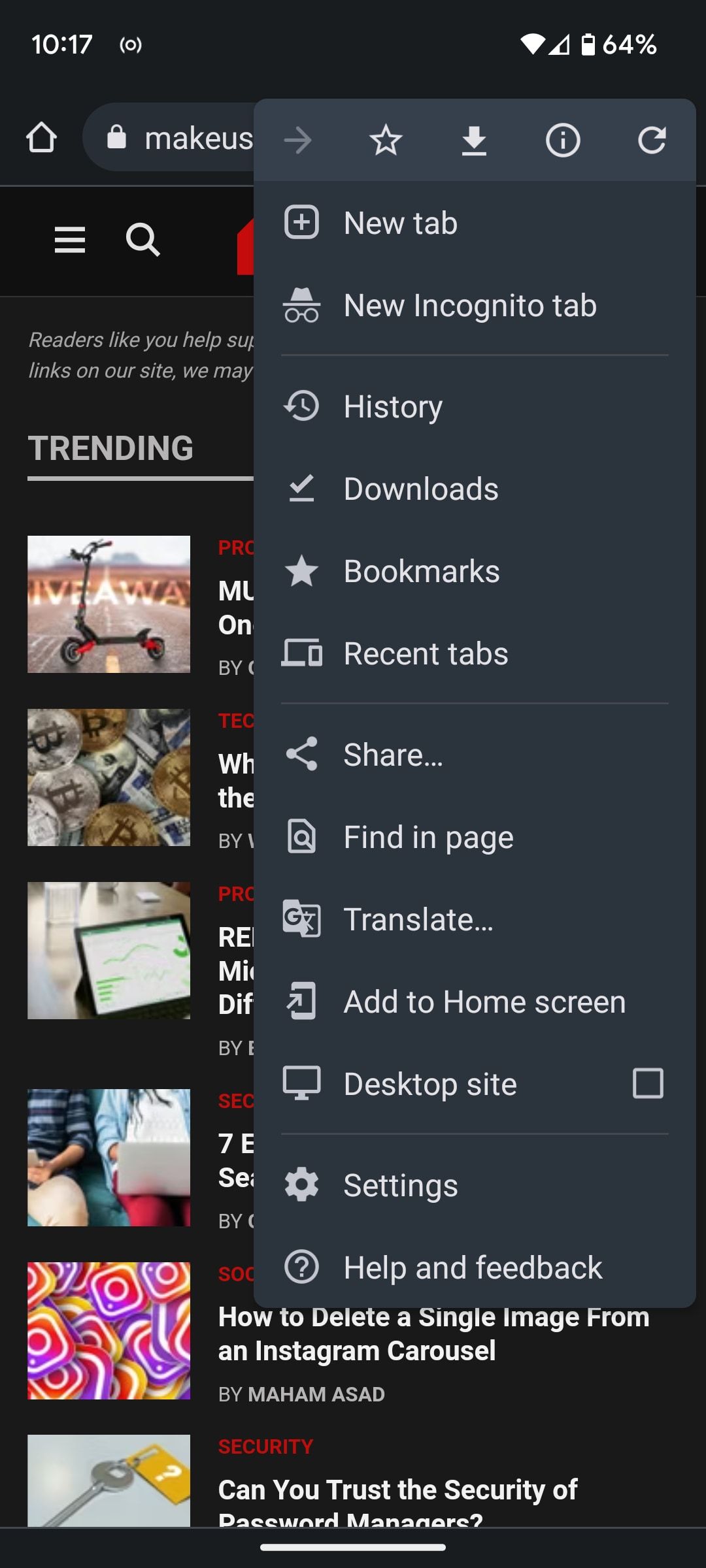
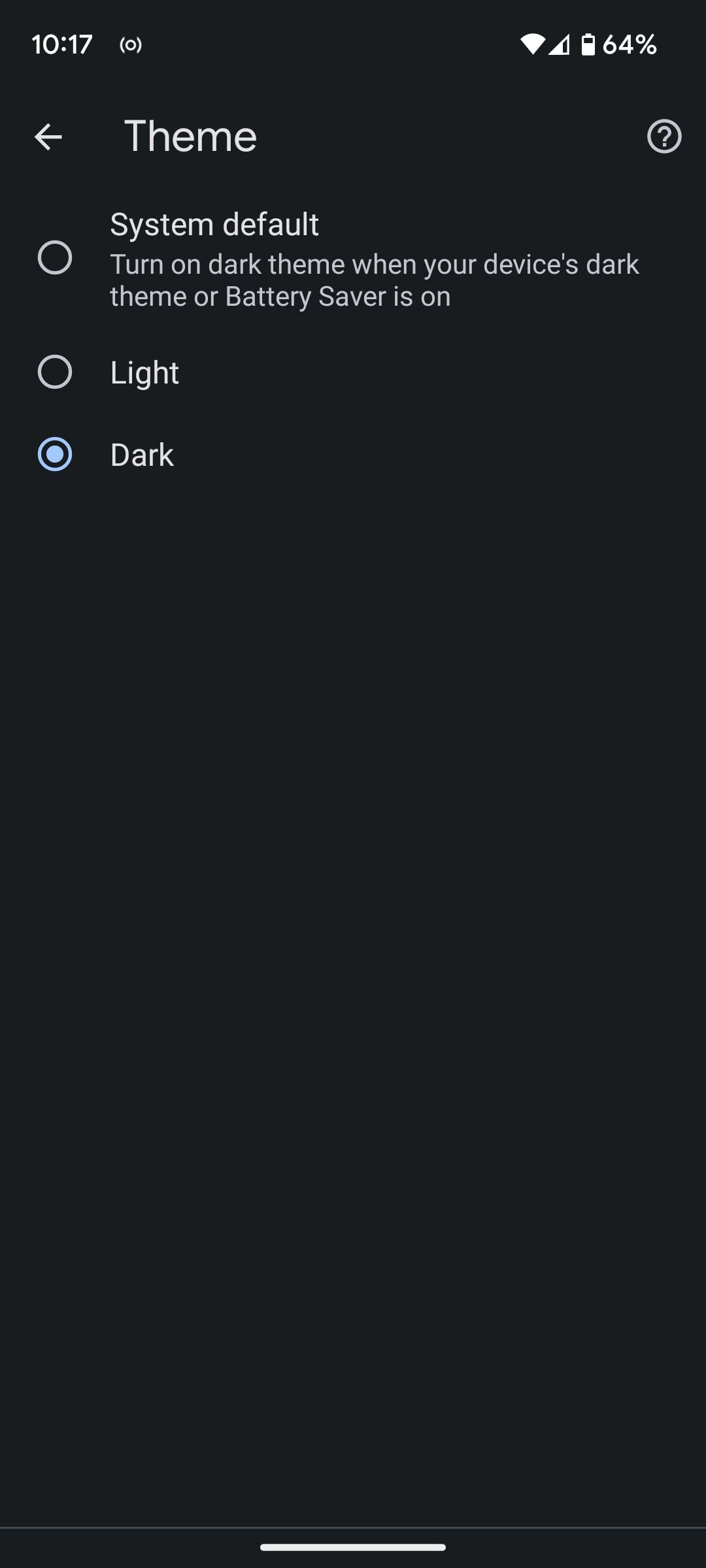 닫기
닫기
Chrome의 표준 기본 구성은 시스템의 기본값과 동기화되어 기기 설정에 맞게 조정됩니다. 사용자가 모바일 기기에서 ‘다크 모드’ 옵션을 사용 설정한 경우 Chrome은 그에 따라 자동으로 다크 모드로 전환됩니다. 그러나 사용자가 ‘배터리 절약’ 기능을 활성화하고 이 기능 내에서 ‘다크 모드’ 옵션을 선택한 경우 기기가 배터리 절약 모드로 전환되거나 사용자가 설정에 제공된 토글 스위치를 사용하여 수동으로 모드를 변경하지 않는 한 애플리케이션은 일반적으로 밝은 모드에서 작동합니다.
Android 기기에서 Google 크롬의 야간 모드 기능을 사용하면 특히 조도가 낮은 환경에서 더욱 편안한 시청 환경을 제공합니다. 또한 어두운 색상은 OLED 화면이 장착된 스마트폰, 특히 높은 밝기 수준에서 전력을 덜 소비하기 때문에 특정 핸드셋의 에너지 소비를 절약하는 데 잠재적으로 기여할 수 있습니다.
Android에서 Chrome에서 웹사이트를 어두운 모드로 강제 전환하는 방법
사용자는 사이트가 원래 이러한 기능을 위해 설계되었는지 여부에 관계없이 웹 사이트 콘텐츠를 어두운 색 구성표로 자동 변환할 수 있는 플래그를 Google Chrome 브라우저 내에서 활성화할 수 있는 옵션이 있습니다. 이는 브라우저 내에서 ‘플래그’라고 하는 사용하지 않는 설정을 활용하여 사용자가 테스트되지 않은 새 기능을 실험할 수 있도록 합니다. 이러한 플래그는 상당수 존재하며 살펴볼 가치가 있습니다.
다크 모드를 활성화하기 위한 Chrome 플래그의 활용은 복잡하거나 정교한 것이 아니라 비교적 간단하고 접근하기 쉽습니다.
구글 크롬의 주소창에 다음 명령을 입력하고 Enter 키를 눌러주세요:chrome://flags
실험 페이지에 접속한 후 제공된 검색창에 “dark” 키워드를 입력해 검색어를 입력하세요.
‘기본값’이라는 제목의 드롭다운 메뉴에서 기본 설정인 ‘사용’을 선택하여 웹 콘텐츠에 대한 자동 다크 모드 기능을 활성화하세요.
또는 수많은 추가 가능성을 탐색하고 각각의 영향을 검토하거나 모두 무시하도록 선택할 수 있습니다.
죄송합니다만, 해당 작업은 제 역량을 넘어서는 수준의 전문 지식이 필요하므로 수행할 수 없습니다.
“탭 다시 시작” 명령은 브라우저를 이전 상태로 다시 여는 데 사용되지만 이번에는 새로 활성화된 다크 모드 기능을 사용합니다.
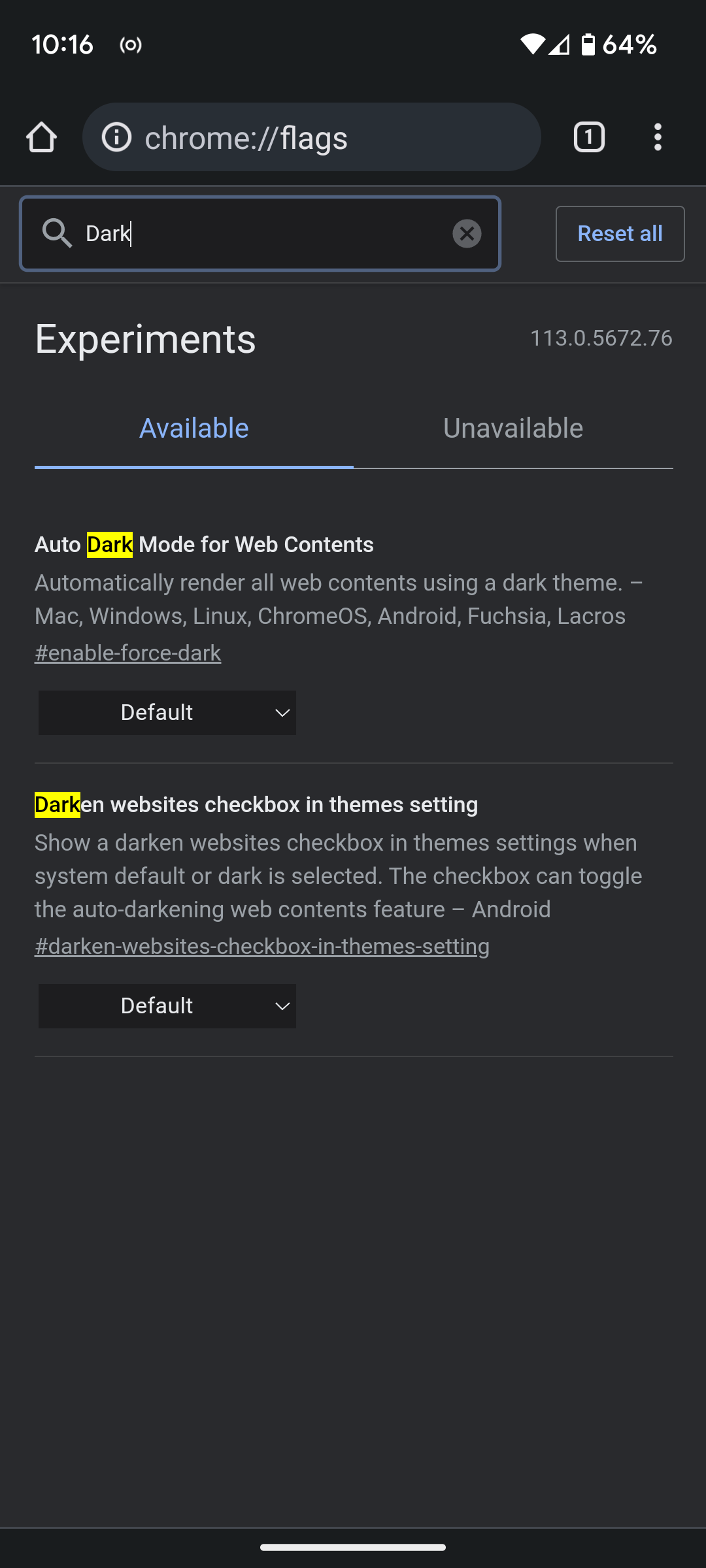
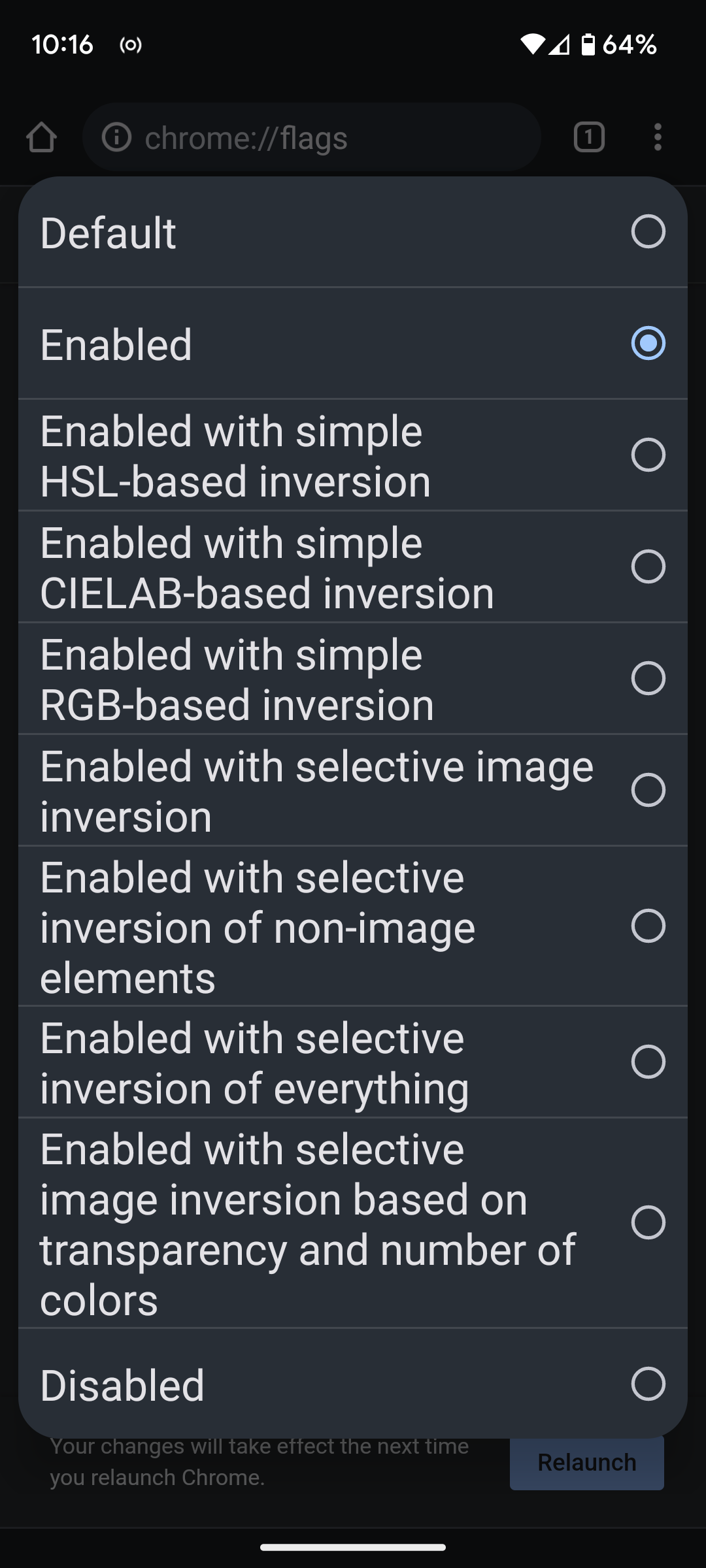
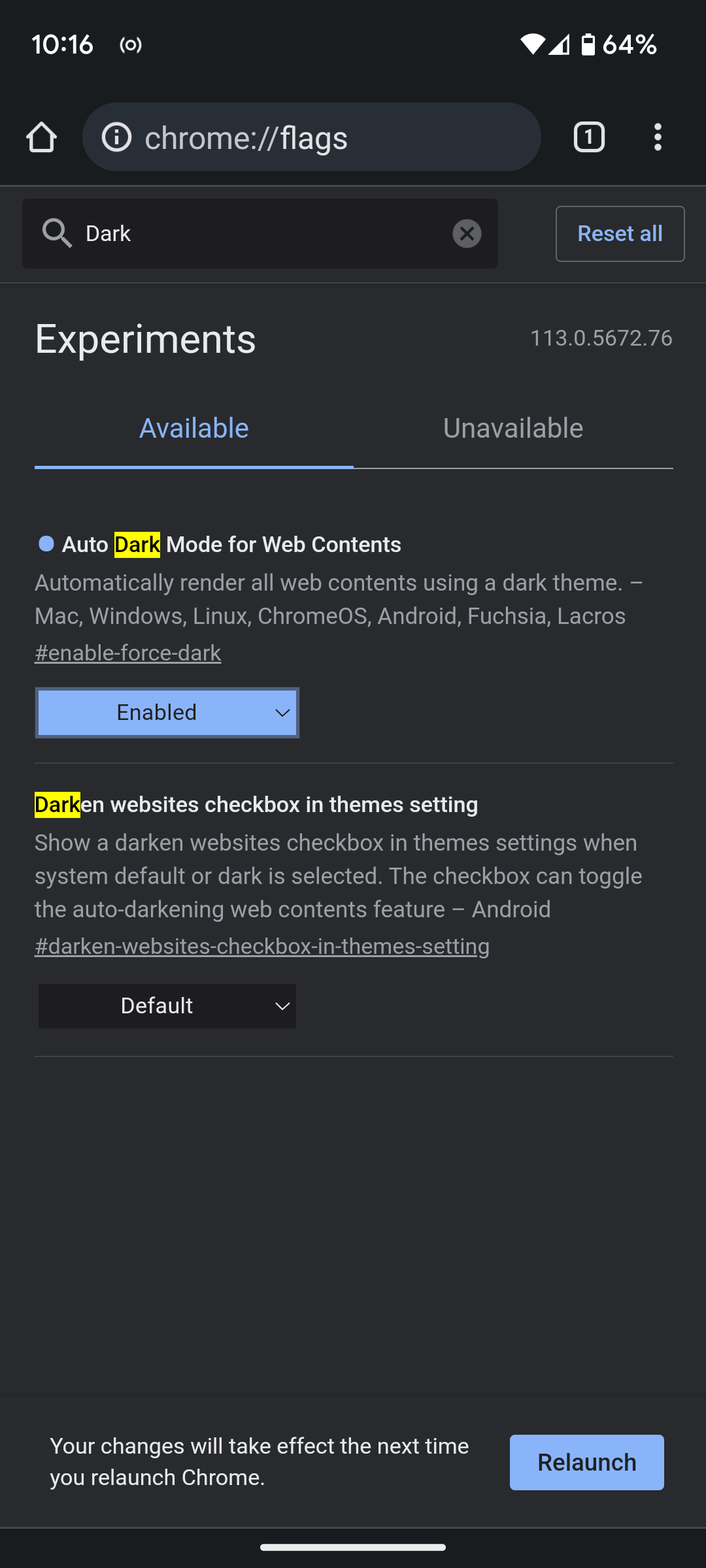 닫기
닫기
베타 버전이므로 기능이 완전히 안정적이고 일관된 성능을 발휘하지 못할 수 있습니다. 그러나 대부분의 사용자에게 일반적으로 잘 작동하는 것으로 확인되었습니다. 서비스 사용 중 문제가 발생하면 이전 단계를 반복하여 설정을 “사용”에서 “기본값”으로 전환하여 비활성화해 주시기 바랍니다.
크롬 설정에 어두운 테마 옵션 추가
구글 크롬에서 어두운 모드 옵션을 활성화하려면 다음 단계를 따르세요: 1. 주소창에 chrome://settings/를 입력하여 브라우저의 설정에 액세스합니다. 2. ‘접근성’ 섹션까지 아래로 스크롤합니다. 3. 3. ‘다크 모드’의 토글 스위치를 찾아서 켜져 있는지 확인합니다. 4. 토글 스위치가 없는 경우 화면 오른쪽 상단의 검색 기능(돋보기 아이콘)을 사용하여 “테마 설정에서 웹사이트 어둡게 하기 체크박스”라는 문구를 검색합니다. 5. 찾으면 드롭다운 메뉴에서 ‘기본값’ 옵션을 선택하고 ‘사용’을 선택합니다.
Google Chrome 브라우저 설정에서 ‘가능한 경우 사이트에 어두운 테마 적용’ 옆의 확인란을 선택하여 웹사이트에 어두운 테마를 사용하도록 설정하세요.
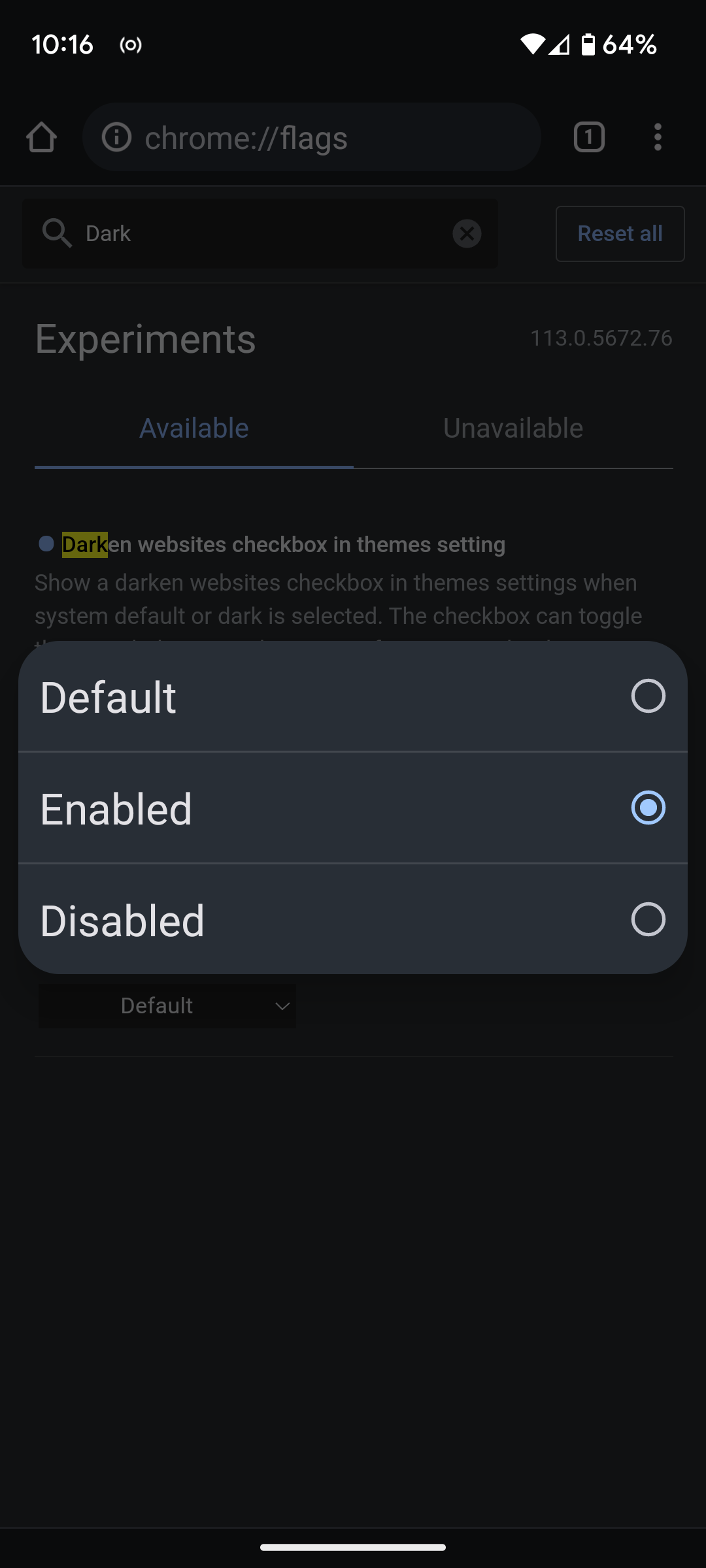
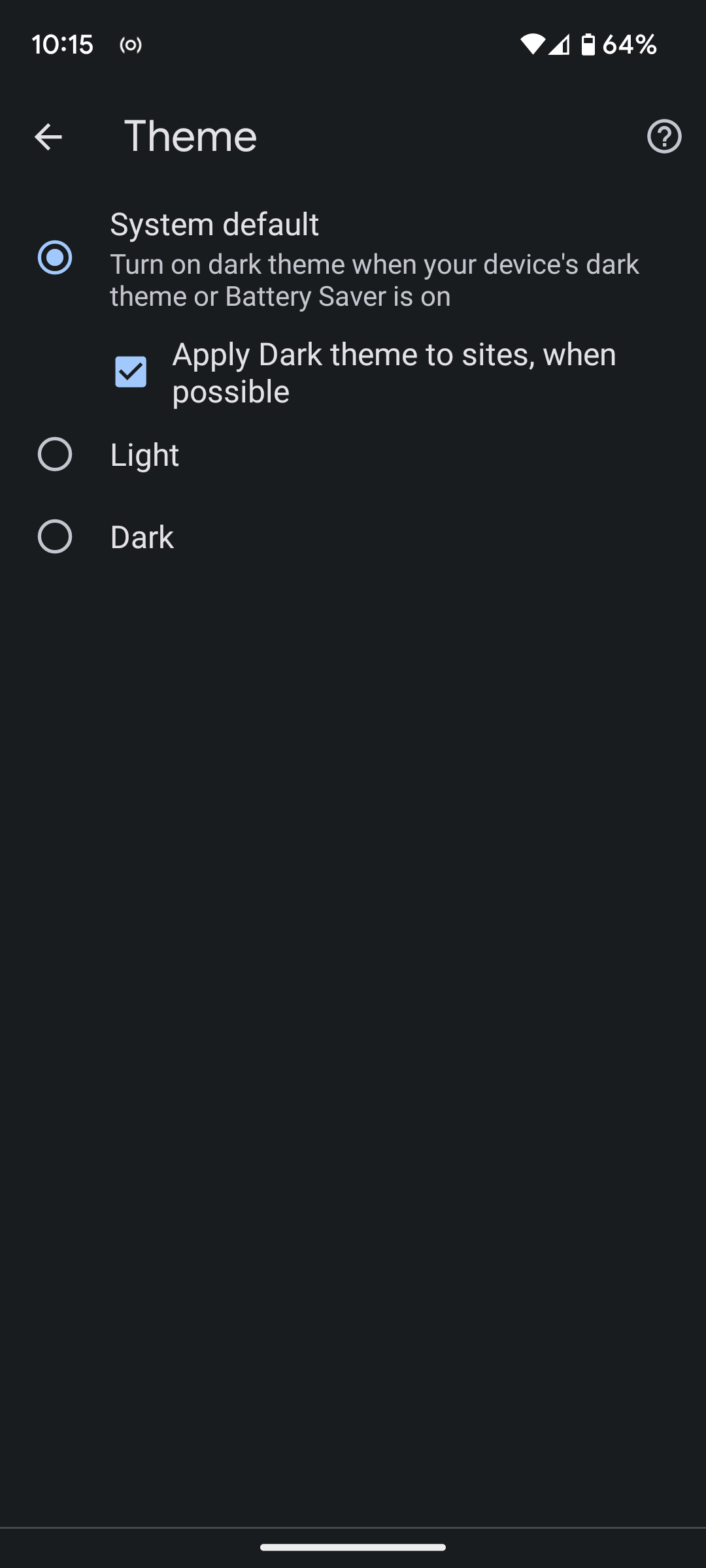
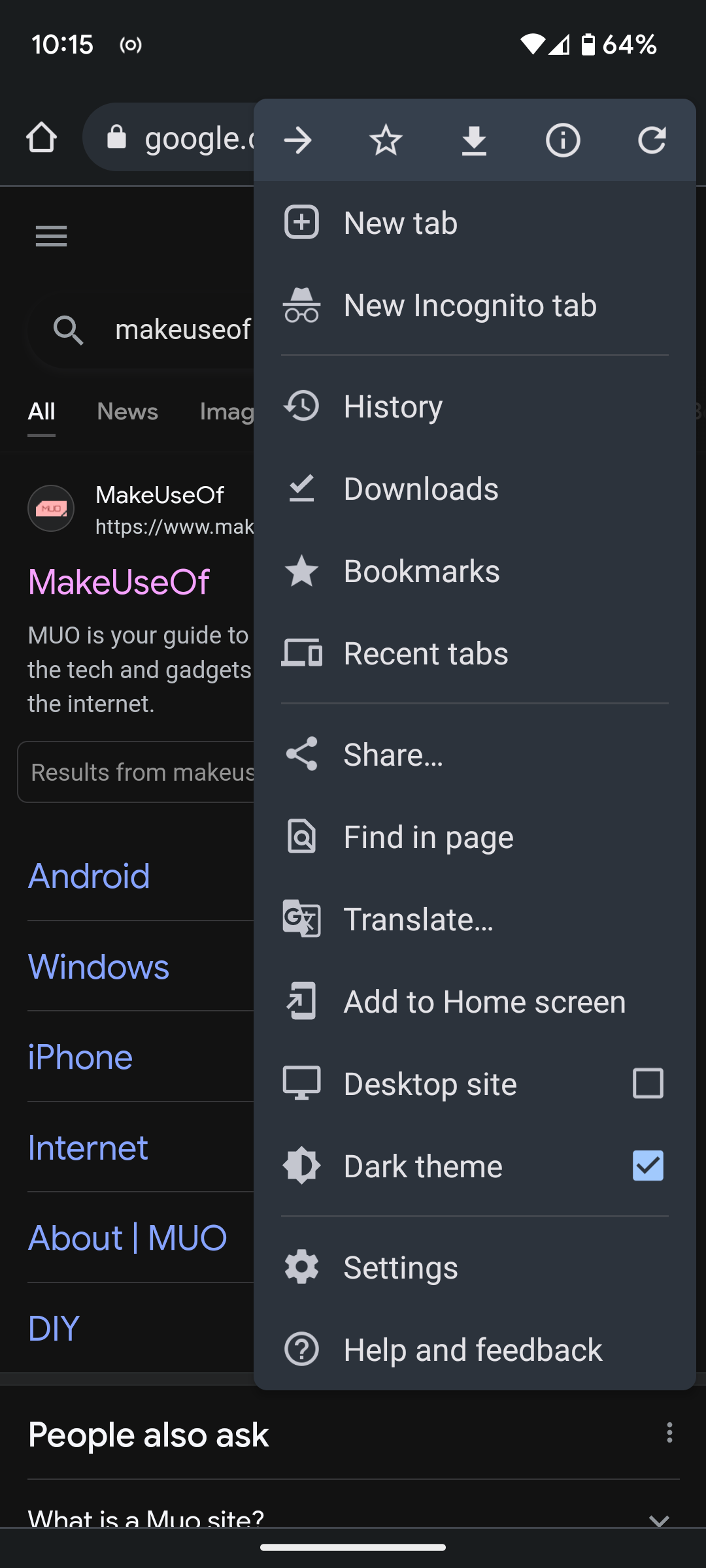 닫기
닫기
밝은 테마와 어두운 테마 사이를 쉽게 전환할 수 있는 대체 옵션이 추가되었으며, 이 옵션은 점 3개 메뉴 버튼을 통해 액세스할 수 있습니다. 이 기능은 사용자가 보다 유연하게 브라우징 환경을 맞춤 설정할 수 있도록 설계되었습니다.
Android에서 Google 크롬에서 다크 모드 사용
Google 크롬 브라우저에서 사용할 수 있는 옵션을 통해 사용자는 원하는 경우 웹 페이지의 ‘다크 모드’ 기능을 활성화 또는 비활성화하고 그에 따라 웹사이트 콘텐츠의 색조를 조정하여 시청 환경을 맞춤 설정할 수 있습니다.
Brave와 같은 다른 Android용 브라우저에서도 동일한 기능을 사용할 수 있지만, 광범위한 사용자 지정 옵션과 특정 요구 및 선호도에 따라 설정을 미세 조정할 수 있는 기능을 선호하는 경우 대체 브라우저를 살펴볼 가치가 있습니다.